首页 / 教程
wps表格的下拉框设计 | wps中的表格设置下拉列表
2022-10-01 17:56:00
1.wps中的表格如何设置下拉列表
1,选择要设置的单元格区域,单击“数据”选项卡,单击“有效性”命令。
2,在弹出的“数据有效性”对话框中,单击“允许”下方的下拉三角形,选择“序列”。
3, 在“来源”下面的文本框输入对应的内容(也就是下拉列表里面所需要的选项内容)。注意:这里文字与文字之间用逗号隔开,这个逗号一定要是英文状态下面的逗号。最后单击“确定”。
4,这个时候,之前所选择的区域的每个单元格右侧都会出现一个下拉三角形符号,只要用鼠标单击一下这个下拉三角形就可以选择所需要的内容了。
2.怎样在WPS表格中设置下拉框
首先,在一竖排中选中一定数量的表格,点击菜单栏中的数据,选择下拉框中的有效性,如图1所示。
图1:选择数据有效性
此时将会弹出一个数据有效性设置面板,在“允许”的下拉框中,选择序列这一选项。
图2:选择数据有效性中的序列在数据下出现一个可填写的来源框,如下图3所示。接下来我们要做的是,在来源这个可填写框里挨个填写员工的姓名,员工姓名之间用英文标点中的逗号隔开,请注意,一定要是英文字母的标点,请见图4。
图3:数据有效性序列
图4:数据有效性中序列来源填写
输完员工姓名后,最后点击确定即可。之后回到再需要我们填写的表格上来,鼠标左键单击需要填员工姓名的单元格,在单元格的右方会出现一个下拉箭头,点击下拉箭头,所有的员工姓名立刻呈现在下方供您选择(图5)。这样我们的表格下拉框就制作完成了。
图5:选择员工姓名
3.怎样在wps表格中设置下拉选项
一:这里以WPS EXCEL表格为例,window office execl表格操作同理。首先我们在表格中输入“下拉菜单测试”字样,当然这里输不输入文字无所谓。
2
二:然后我们选中该单元格,也就是输入了文字的单元格。
3
三:再从表格上方的功能键找到“数据”这个选项并打开它,如果是window office execl表格,那么这时会弹出一个“数据”下拉列表,而WPS这里则是直接在下方展示,不会弹出下拉列表。
4
四:再从数据选项找到“自动筛选”(window office execl表格要先从数据选项找到“筛选”,再从“筛选”中找到“自动筛选”),找到后点击它即可完成下拉菜单设置。
5
五:最后就可以根据自己的需要设置下拉菜单了。
4.WPS表格怎样设置下拉菜单
打开我们要处理的表格~~~~
我们准备在地域那一栏里设置下拉菜单~~~,那么我们先把地域里的内容删掉。并在其他的区域输入我们所需要的选项内容~~~(如图)
选中我们需要设置下拉菜单的区域(可以单列选,也可以局限选)。
点击菜单栏中的“有效性”选项,会出现对话框。
选择”有效性条件“-“允许”-“序列”
然后在“来源”里选择选项(我们之前输入好的)所在的区间。
点击确定,我们回去看看原始表格,是不是出现下拉菜单选项了呢???
5.WPS表格怎么在excel菜单中设置下拉
1、首先设置下拉列表:点击B2单元格,点击“有效性”。
2、然后点击序列,在“提供下拉箭头”前的方框中打勾,如图所示。
3、然后点击来源,选中表格,点击“确定”,如图所示。
4、待鼠标呈现实心十字架是,从上向下拖动鼠标,如图所示。
5、找到对应班级点击下,就完成了对班级的输入表格的下拉设置。
6.怎样给WPS表格文件设置下拉列表框
首先,在WPS表格中输入要使用的序列
在WPS表格中选中要使用下拉列表的单元格或单元格区域,切换到“数据”选项卡,点击“有效性”按钮。
在打开的“数据有”窗口中,切换到“设置“选项卡,点击“允许”下拉列表,从中选择“序列”,同时设置“来源”
此时在编辑单元格时,就会发现对应单元格右侧出现了一个下拉箭头,点击即可弹出下拉列表
另外,我们也可以通过“名称管理器”来创建下拉列表:
选中WPS表格中的序列,点击“公式”功能区中的“名称管理器”。
在打开的“名称管理器”窗口中,指定序列来源,同时设置对应的名称,点击“确定”完成名称的指定。
最后在“数据有效性”窗口中,将“来源”设置为“=级别”即可。此方法也可以实现下拉列表效果。
7.怎么在WPS表格中制作一二三级下拉菜单
1、打开一个EXCEL文件,选择一张Sheet表作为数据源,将一级菜单放在同一行,二级菜单放在一级菜单下方。
2、将二级菜单放在同一行,将三级菜单放在二级菜单下方。
3、在公式选项卡中选择数据源后创建名称。
4、选择需要使用一级菜单的区域,选择数据选项卡,设置数据有效性,选择序列,在数据有效性的来源内选择一级菜单单元格。
5、选择需要使用二级菜单的区域,点击数据有效性,选择序列,在“来源”中输入“=indirect(A1)”,点击确定。
6、选择需要使用三级菜单的区域,点击数据有效性,选择序列,在“来源”中输入“=indirect(B1)”,点击确定。
7、最终效果如下。
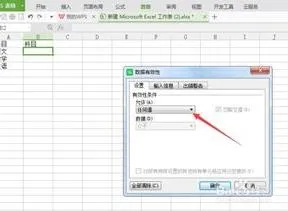
最新内容
| 手机 |
相关内容

调整投屏快捷键(调整投屏快捷键设
调整投屏快捷键(调整投屏快捷键设置),投屏,快捷键,模式,选择,点击,协议,连接,复制,1. 调整投屏快捷键设置win10投屏快捷键:WIN+P在电脑上按
手机显示天气如何设置(手机显示天
手机显示天气如何设置(手机显示天气如何设置天气),点击,显示,添加,天气预报,设置,选择,桌面,小工具,1. 手机显示天气如何设置天气可以通过
电脑如何设置静态ip(电脑如何设置
电脑如何设置静态ip(电脑如何设置静态ip上网),地址,属性,上网,设置,点击,路由器,连接,本地连接,1. 电脑如何设置静态ip上网右击网上邻居---
中国移动家庭网关设置(中国移动家
中国移动家庭网关设置(中国移动家庭网关设置外接路由器),路由器,设置,密码,网关,家亲,无线路由器,输入,网络,1. 中国移动家庭网关设置外接
如何设置字体风格(怎么样设置字体
如何设置字体风格(怎么样设置字体样式),设置,点击,字体,字体样式,文字,选择,显示,下图,1. 怎么样设置字体样式设置文字样式的方法:1.首先我
怎么在电脑上安装王者荣耀(王者荣
怎么在电脑上安装王者荣耀(王者荣耀电脑版怎么安装),王者荣耀,电脑版,点击,游戏,设置,键位,更新,安装,1. 王者荣耀电脑版怎么安装能。首先,
西门子冰箱设置温度(西门子冰箱设
西门子冰箱设置温度(西门子冰箱设置温度摄氏度),温度,调节,显示,设置,模式,锁定,数字,功能,1. 西门子冰箱设置温度摄氏度冰箱调温1档--5档
珠江宽频设置(珠江宽频设置家长模
珠江宽频设置(珠江宽频设置家长模式),设置,地址,密码,选择,路由器,输入,上网,参考,1. 珠江宽频设置家长模式1、宽带网线或猫出来的网线连接












